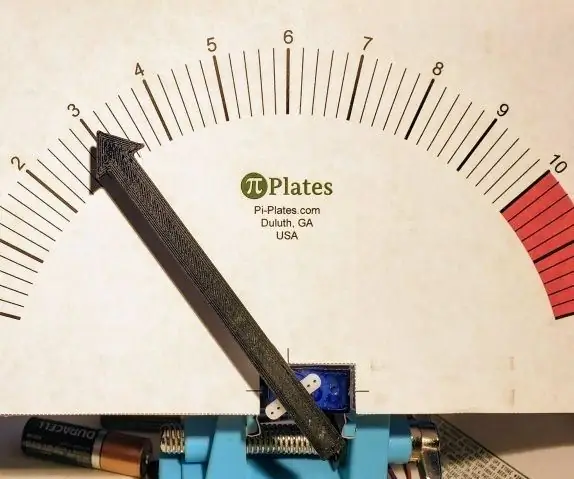
Mục lục:
- Tác giả John Day [email protected].
- Public 2024-01-30 13:32.
- Sửa đổi lần cuối 2025-01-23 15:15.
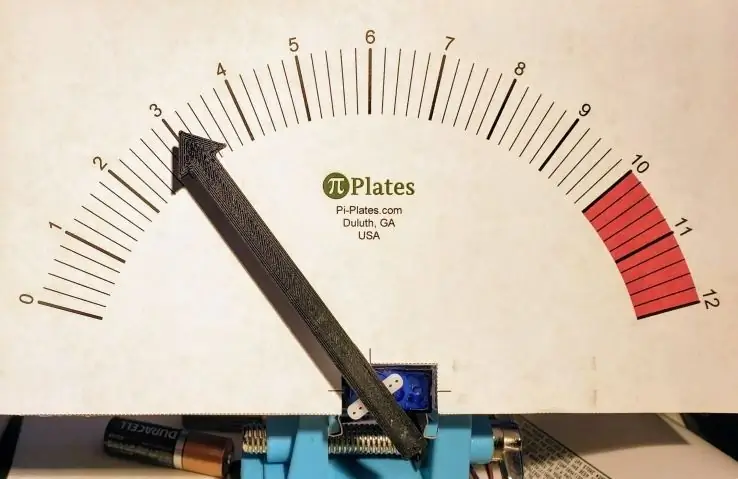


Giới thiệu
Trước khi đèn LED và màn hình máy tính là những phương pháp phổ biến để hiển thị thông tin, các kỹ sư và nhà khoa học phụ thuộc vào bảng đồng hồ đo analog. Trên thực tế, chúng vẫn được sử dụng trong một số phòng điều khiển cho đến ngày nay vì chúng:
- có thể được làm khá lớn
- cung cấp thông tin trong nháy mắt
Trong dự án này, chúng tôi sẽ sử dụng một servo để tạo ra một đồng hồ đo tương tự đơn giản và sau đó sử dụng nó như một vôn kế DC. Lưu ý rằng nhiều phần của dự án này, bao gồm TINKERplate có sẵn tại đây:
Pi-Plates.com/TINKERkit
Quân nhu
- Tấm Pi-Plate TINKERplate được kết nối với Raspberry Pi chạy Raspian và đã cài đặt các mô-đun Pi-Plates Python 3. Xem thêm tại:
- Năm dây nhảy nam sang nam
- Một động cơ servo 9G
- Ngoài ra, bạn sẽ cần một số băng dính hai mặt, một số bìa cứng dày để làm nền cho mũi tên, và một ít giấy trắng. Lưu ý: chúng tôi quyết định làm cho đồng hồ đo tương tự của mình chắc chắn hơn vì vậy chúng tôi đã sử dụng máy in 3D để làm con trỏ và một số plexiglass phế liệu làm mặt sau.
Bước 1: Tạo con trỏ
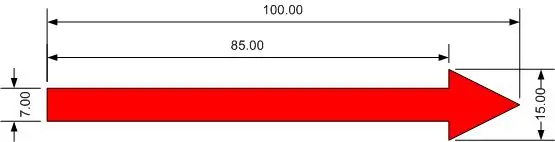
Đầu tiên, cắt một con trỏ dài 100mm ra khỏi bìa cứng (có, đôi khi chúng tôi sử dụng hệ mét). Đây là tệp STL nếu bạn có quyền truy cập vào máy in 3D: https://www.thingiverse.com/thing:4007011. Đối với một con trỏ có đầu nhọn, hãy thử cách này:
Bước 2: Gắn con trỏ vào Servo Arm

Khi bạn đã tạo xong con trỏ của mình, hãy sử dụng một số băng dính hai mặt để dán nó vào một trong các cánh tay đi kèm với động cơ servo. Sau đó ấn cánh tay vào trục.
Bước 3: Cắt Backer
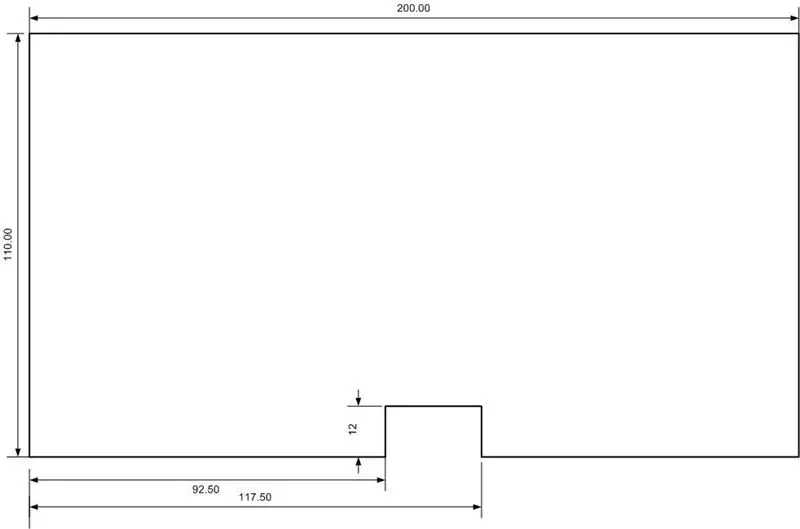

Cắt một miếng bìa cứng có chiều rộng khoảng 200mm và chiều cao 110mm. Và sau đó cắt một rãnh nhỏ 25mm x 12mm ở cạnh dưới cho động cơ servo. Bạn sẽ phải bù lại vết khía khoảng 5mm ở bên phải tâm để bù vào vị trí trục trên servo. Ở trên, bạn có thể thấy tấm kính của chúng tôi trông như thế nào trước khi chúng tôi cắt phần trên và kéo màng bảo vệ ra. Lưu ý rằng chúng tôi đã sử dụng một chiếc cưa sắt và một chiếc Dremel để cắt rãnh.
Bước 4: Gắn Servo vào Backer

Tiếp theo, trượt servo vào vị trí với các tab gắn ở phía dưới. Sử dụng các vít gắn đi kèm với servo làm chân để giữ nó ở vị trí. Trước tiên, bạn có thể phải sử dụng bút chì nhọn để đục lỗ ở những vị trí này nếu bạn sử dụng bìa cứng hoặc máy khoan có lỗ 1/16 inch nếu bạn sử dụng gỗ hoặc acrylic. bên phải thiếu lỗ hổng và bị chèn vào khoảng trống. Đừng như chúng tôi.
Bước 5: In ra quy mô
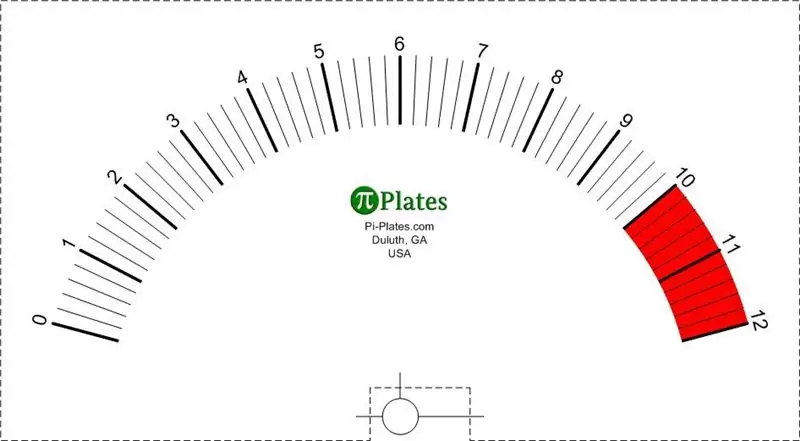
In ra thang đo được hiển thị ở trên. Cắt dọc theo các đường đứt nét trong khi lưu ý vị trí của các đường dọc và ngang xung quanh vết khía. Sử dụng các đường đó để căn chỉnh tỷ lệ xung quanh trục của servo. Bạn có thể tìm thấy bản sao có thể tải xuống của thang đo này tại đây: https:// pi-plate / download / Voltmeter Scale.pdf
Bước 6: Áp dụng quy mô cho người ủng hộ
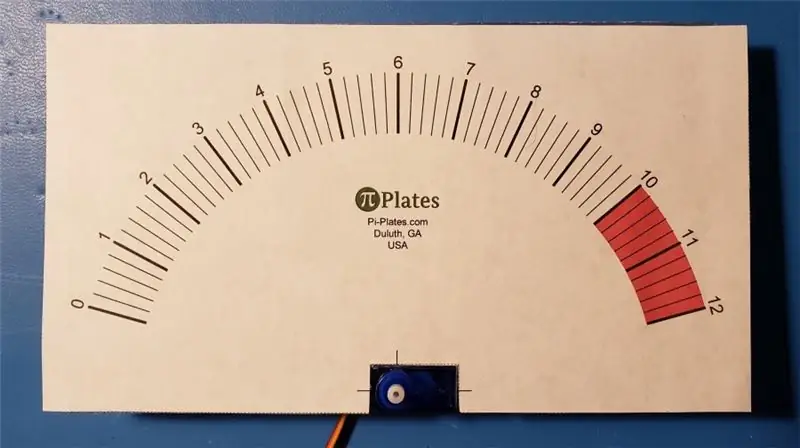
Mở cụm cánh tay / con trỏ ra khỏi trục servo và định vị mảnh giấy có cân trên vật liệu lót có khía từ bước ba. Định vị nó sao cho các đường xung quanh rãnh được căn giữa trên servo. Chúng tôi sẽ bật lại con trỏ sau khi chúng tôi khởi động động cơ servo.
Bước 7: Lắp ráp điện
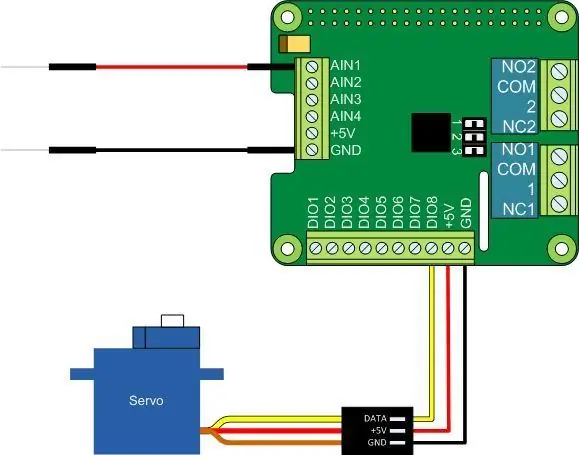
Gắn mô tơ servo và "dây dẫn" vào Tấm Pi-Plates TINKERplate bằng cách sử dụng sơ đồ ở trên làm hướng dẫn. Sau khi đồng hồ được lắp ráp, các dây màu đỏ và đen được kết nối với khối Analog ở bên trái sẽ là đầu dò vôn kế của bạn. Đặt dây màu đỏ vào cực dương và dây đen vào cực âm của thiết bị bạn định đo.
Bước 8: Lắp ráp / hiệu chuẩn lần cuối
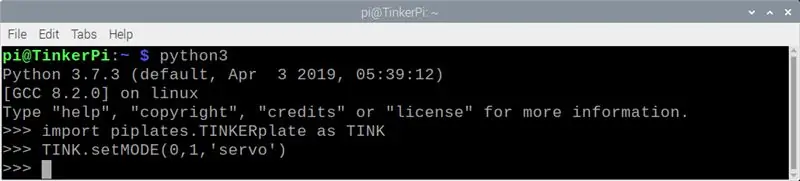
- Sau khi kết nối điện, hãy thực hiện các bước sau:
- Bật nguồn Raspberry Pi và sau đó mở cửa sổ dòng lệnh
- Tạo phiên đầu cuối Python3, tải mô-đun TINKERplate và đặt chế độ của kênh I / O kỹ thuật số 1 là 'servo'. Bạn sẽ nghe thấy servo di chuyển đến vị trí 90 độ.
- Đặt cánh tay servo trở lại trục với con trỏ hướng thẳng lên ở vị trí 6V.
- Gõ TINK.setSERVO (0, 1, 15) để di chuyển servo đến vị trí 0V. Nếu nó không hoàn toàn tiếp đất bằng 0, hãy nhập lại nhưng với một góc khác, chẳng hạn như 14 hoặc 16. Bạn có thể phát hiện ra rằng việc hướng servo di chuyển qua lại theo từng bước nhỏ không ảnh hưởng đến con trỏ - điều này là do về một vấn đề cơ học phổ biến với bánh răng được gọi là phản ứng dữ dội mà chúng ta sẽ thảo luận bên dưới. Khi bạn có góc đặt con trỏ trên 0V, hãy ghi nó dưới dạng giá trị THẤP.
- Gõ TINK.setSERVO (0, 1, 165) để di chuyển servo đến vị trí 12V. Một lần nữa, nếu nó không hoàn toàn tiếp đất ở 12, hãy nhập lại nhưng với các góc khác nhau, chẳng hạn như 164 hoặc 166. Khi bạn đã có góc đặt con trỏ trên 12V, hãy ghi nó dưới dạng giá trị CAO của bạn.
Bước 9: Mã 1
Chương trình VOLTmeter.py được hiển thị trong bước tiếp theo. Bạn có thể tự nhập mã đó bằng Thonny IDE trên Raspberry Pi hoặc sao chép thông tin bên dưới vào thư mục chính của mình. Lưu ý dòng 5 và 6 - đây là nơi bạn cắm các giá trị hiệu chuẩn thu được ở bước cuối cùng. Đối với chúng tôi đó là:
lLimit = 12.0 # giá trị THẤP của bạn
hLimit = 166.0 # giá trị CAO của bạn
Sau khi tệp được lưu, hãy chạy tệp bằng cách nhập: python3 VOLTmeter.py và nhấn phím trong cửa sổ dòng lệnh. Nếu dây thăm dò của bạn không chạm vào bất cứ thứ gì, con trỏ sẽ di chuyển đến vị trí 0 vôn trên thang đo. Trên thực tế, bạn có thể thấy kim di chuyển tới lui chỉ một chút khi nó nhận nhiễu 60Hz từ các đèn gần đó. Gắn đầu dò màu đỏ vào đầu + 5V trên khối tương tự sẽ làm cho con trỏ nhảy đến vạch 5 volt trên đồng hồ.
Bước 10: Mã 2
nhập các tấm. INKERplate as TINK
thời gian nhập TINK.setDEFAULTS (0) # quay lại tất cả các cổng về trạng thái mặc định TINK.setMODE (0, 1, 'servo') #set Cổng I / O kỹ thuật số 1 để điều khiển servo lLimit = 12.0 # Giới hạn dưới = 0 volt hLimit = 166.0 # Giới hạn trên = 12 vôn trong khi (Đúng): analogIn = TINK.getADC (0, 1) # đọc kênh tương tự 1 # chỉnh tỷ lệ dữ liệu thành một góc trong phạm vi từ lLimit đến góc hLimit = analogIn * (hLimit -limit) /12.0 TINK.setSERVO (0, 1, lLimit + angle) # đặt thời gian góc servo.sleep (.1) #delay và lặp lại
Bước 11: Kết thúc
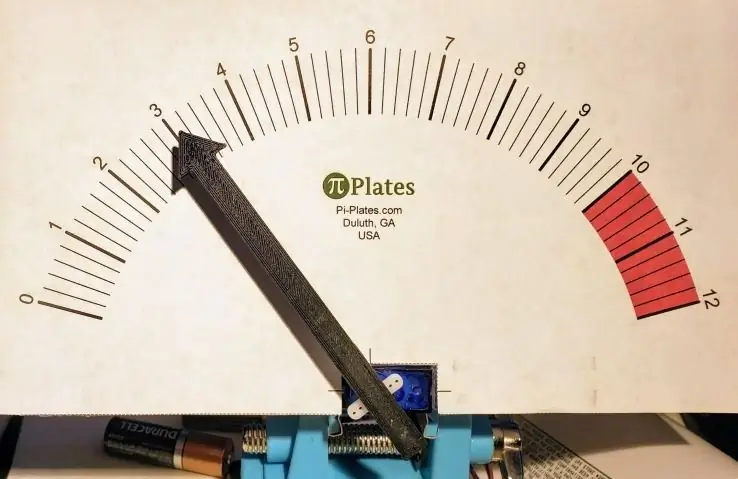
Vì vậy, đây rồi, chúng tôi đã sử dụng công nghệ mới để tái tạo những gì hiện đại vào những năm 1950. Hãy tự do tạo thang đo của riêng bạn và chia sẻ chúng với chúng tôi
Đây bắt đầu là một dự án đơn giản nhưng nó nhanh chóng leo thang khi chúng tôi nghĩ đến nhiều cải tiến hơn. Bạn cũng có thể phát hiện ra rằng đôi khi con trỏ không hạ cánh đúng chỗ - điều này là do hai lý do:
- Có một loạt bánh răng bên trong động cơ servo, khi lắp ráp, gặp phải một vấn đề chung được gọi là phản ứng dữ dội. Bạn có thể đọc thêm về nó ở đây.
- Chúng tôi cũng nghi ngờ rằng động cơ servo của chúng tôi không hoàn toàn tuyến tính trên toàn bộ phạm vi của nó.
Để tìm hiểu thêm về hoạt động bên trong của động cơ servo, hãy đọc tài liệu này. Và, để xem thêm các dự án và tiện ích bổ sung cho Raspberry Pi, hãy truy cập trang web của chúng tôi tại Pi-Plates.com.
Đề xuất:
Điểm ảnh sống động - Công nghệ tưởng tượng có cuộc sống: 4 bước (có hình ảnh)

Điểm ảnh sống động - Hãy tưởng tượng công nghệ có sức sống: Thấy các sản phẩm nhà thông minh ngày càng phổ biến trong cuộc sống của chúng ta, tôi bắt đầu nghĩ về mối quan hệ giữa con người và các sản phẩm này. Nếu một ngày nào đó, các sản phẩm nhà thông minh trở thành một phần không thể thiếu trong cuộc sống của mọi người thì chúng ta nên có thái độ như thế nào
Tường Ngói LED tương tác (Dễ dàng hơn Hình ảnh): 7 Bước (Có Hình ảnh)

Tường ngói LED tương tác (Dễ nhìn hơn): Trong dự án này, tôi đã xây dựng một màn hình LED tương tác trên tường bằng cách sử dụng Arduino và các bộ phận in 3D. Cảm hứng cho dự án này một phần đến từ ngói Nanoleaf. Tôi muốn tạo ra phiên bản của riêng mình không chỉ có giá cả phải chăng hơn mà còn
Cách đọc nhiều giá trị tương tự bằng một pin tương tự: 6 bước (có hình ảnh)

Cách đọc nhiều giá trị tương tự bằng một chân tương tự: Trong hướng dẫn này, tôi sẽ chỉ cho bạn cách đọc nhiều giá trị tương tự chỉ bằng một chân đầu vào tương tự
Tường chiếu cảm ứng tương tác: 6 bước

Tường chiếu cảm ứng tương tác: Hôm nay, tôi mang đến cho bạn cảm giác về một bức tường hoạt hình trong trưng bày văn hóa thương hiệu của bạn, các hoạt động trong phòng triển lãm và những nơi khác đặt một bảng điều khiển như vậy để làm cho bức tường của bạn đầy thú vị
Tường Radar tương tác: 5 bước

Tường radar tương tác: Tường radar tương tác là một trong những hệ thống cảm ứng đa điểm. Nó dựa trên công nghệ thị giác máy tính, nhận và nhận biết chuyển động của ngón tay của một người trên khu vực chiếu (cửa sổ hoặc bàn làm việc). Với phần mềm kiểm soát thái độ cử chỉ tự nhiên, th
